老主板电脑没有USB-HDD怎么设置从U盘打开装系统
发布时间:2022-05-16 文章来源:深度系统下载 浏览:
|
U盘的称呼最早来源于朗科科技生产的一种新型存储设备,名曰“优盘”,使用USB接口进行连接。U盘连接到电脑的USB接口后,U盘的资料可与电脑交换。而之后生产的类似技术的设备由于朗科已进行专利注册,而不能再称之为“优盘”,而改称“U盘”。后来,U盘这个称呼因其简单易记而因而广为人知,是移动存储设备之一。现在市面上出现了许多支持多种端口的U盘,即三通U盘(USB电脑端口、iOS苹果接口、安卓接口)。 此文主要是配合《如何不格式化U盘利用grub4dos无损制作U盘启动系统盘》的老电脑启动设置的教程,但也适用于其他U盘启动盘,具体操作如下。 一:启动U盘对没有USB启动选项的老电脑(2002年以前的电脑)的bios设置方法: (没有USB—HDD、USB—ZIP、USB—FDD、USB—CDROM的启动选项的老电脑) 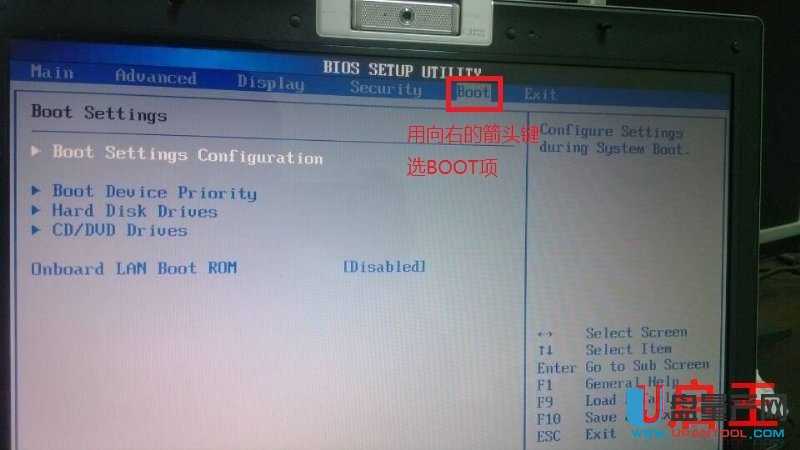
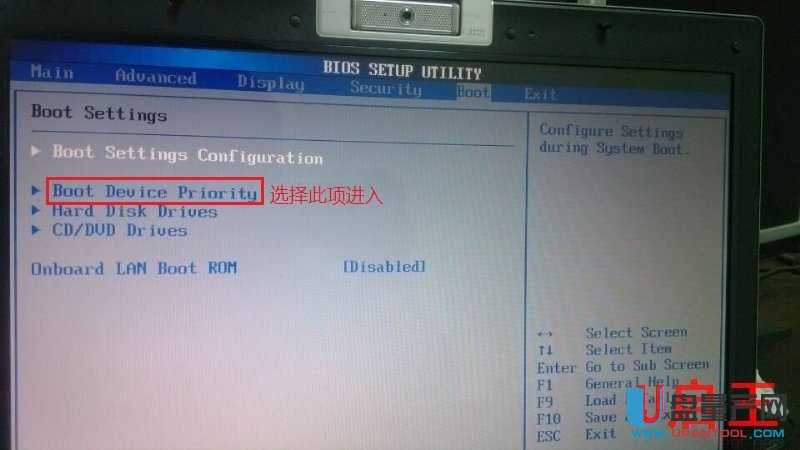
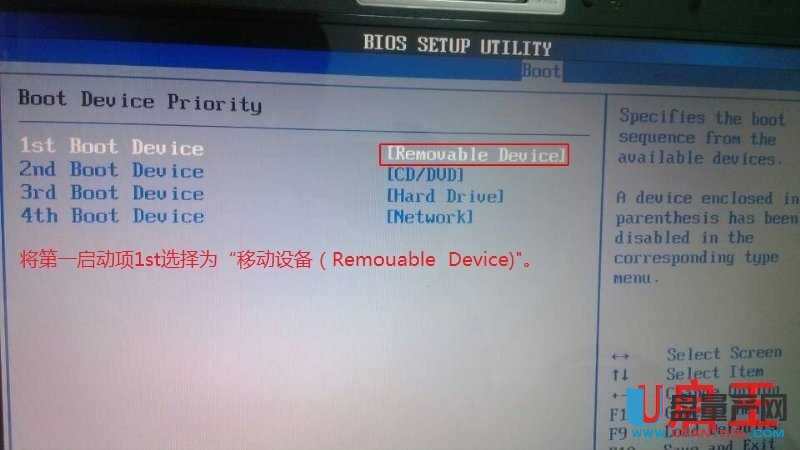 设置好后我们返回到上一个画面选择 Hard disk Drives(硬盘设备) ,就会出现如下图所示:  选择 1st Drive (第1个设备)后,后边的参数改成你所插入的U盘即可。 最后F10保存并退出,重新启动就可以进入启动U盘的主界面画面了,在你对电脑的维护工作完成之前,只要不拔下启动U盘,只要是一重启,或一开机,就会从启动U盘启动,等你把所有的维护工作都做完了,再拔下启动U盘即可,拔下启动U盘后,本地硬盘的启动顺序又会自动恢复成原来的顺序,不用你再重新设置一遍。 以上的图例是以AMI BIOS为例的,如遇到Award BIOS或Phoenix BIOS,只需: 1:把第一启动项设置为可移动设备: 1st boot device(第一启动设备) 设置为 Removable Device(可移动设备) 2: 把“硬盘设备——Hard disk Drives ”中的“第一设备——1st Device"设置成你的启动U盘,再按F10保存即可,见下图: 
最后附上电脑BIOS的进入方式: 到此老电脑老主板在使用U盘或者移动硬盘的bios启动设置教程就介绍完毕,希望对你有帮助。 U盘有USB接口,是USB设备。如果操作系统是WindowsXP/Vista/Win7/Linux/PrayayaQ3或是苹果系统的话,将U盘直接插到机箱前面板或后面的USB接口上,系统就会自动识别。 |


